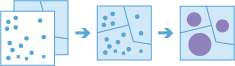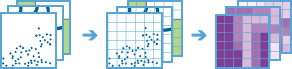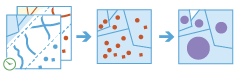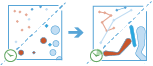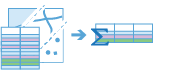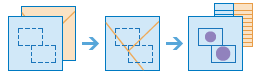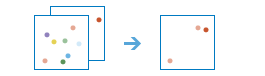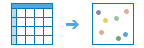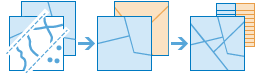Nella versione 10.5 e versioni successive, è possibile abilitare l’analisi delle feature utilizzando l’elaborazione distribuita con gli strumenti forniti da ArcGIS GeoAnalytics Server. Questi strumenti consentono di analizzare i modelli ed aggregare i dati in un contesto spazio-temporale e consentono di rispondere a domande quali:
- Considerando milioni di chiamate di emergenza effettuate nell'arco di decenni, quali aree hanno la maggiore incidenza di chiamate di questo tipo?
- Quali sono le zone più note per il servizio taxi nella città di New York e in che modo questa tendenza sta cambiando settimanalmente?
- Qual è l'itinerario di volo dei tracciati GPS registrati e quanti di questi itinerari sono stati effettuati entro 100 km di una zona di interdizione al volo nel 2015?
Accedere a Strumenti GeoAnalytics
Gli strumenti di analisi delle feature di ArcGIS GeoAnalytics Server possono essere utilizzati in Map Viewer, in ArcGIS Pro, in ArcGIS API for Python e tramite ArcGIS REST API. In qualità di membro del portale, è possibile accedere agli strumenti utilizzando la procedura seguente.
Per informazioni sull'esecuzione degli strumenti tramite ArcGIS REST API, consultare la documentazione di ArcGIS REST API. Per ulteriori informazioni sull'esecuzione degli strumenti in ArcGIS Pro, consultare la documentazione di ArcGIS Pro.
Accedere agli strumenti dal Map Viewer
- Accedere al portale come un membro con privilegi di analisi analisi di feature GeoAnalytics.
- Fare clic su Mappa per aprire Map Viewer.
- Fare clic su Analisi e scegliere GeoAnalytics Tools.
Nota:
Se non appare il pulsante Analisi o la scheda GeoAnalytics Tools in Map Viewer, contattare l'amministratore del portale. È possibile che il portale non sia configurato con ArcGIS GeoAnalytics Server o che non si disponga dei privilegi per eseguire gli strumenti. Se non si dispone delle autorizzazioni richieste per gli strumenti, questi non saranno visibili.
Accedere agli strumenti da ArcGIS API for Python
L’ArcGIS API for Python consente ai data scientist e agli analisti GIS di interrogare, visualizzare, analizzare e trasformare i dati spaziali utilizzando i potenti Strumenti GeoAnalytics disponibili nell'organizzazione. Per ulteriori informazioni sulle funzionalità di analisi delle API, consultare il sito della documentazione.
Gli strumenti di analisi di tipo Big Data sono accessibili tramite il modulo geoanalytics.
Preparare i dati per l'analisi
È possibile eseguire gli Strumenti GeoAnalytics su:
- Feature Layer (hosted, Feature Layer View hosted e provenienti da Feature Service)
- Raccolte di feature
- Condivisioni file Big Data registrate con ArcGIS GeoAnalytics Server
Output Strumenti GeoAnalytics
L'output di Strumenti GeoAnalytics in esecuzione sono Feature Layer hosted con dati memorizzati nello Spatiotemporal Big Data Store registrato con il server di host del portale.
Panoramica strumento
Di seguito è riportata una panoramica degli strumenti. Gli strumenti di analisi sono suddivisi in categorie. Tali categorie sono raggruppamenti logici e non influenzano il modo in cui si accede agli strumenti o li si utilizza.
Riepiloga dati
Questi strumenti consentono di calcolare totali, lunghezze, aree e statistiche descrittive di base di feature e dei relativi attributi in aree o altre feature vicine.
| Strumento | Descrizione |
|---|---|
|
Utilizzando un layer di feature puntuali e un layer di feature areali o una distanza utilizzata per calcolare i Bin, questo strumento determina i punti inclusi in ciascuna area e calcola le statistiche su tutti i punti nelle singole aree. È anche possibile applicare i periodi di tempo a questo strumento. Ad esempio:
| |
Lo strumento Crea griglia multi-variabile genera una griglia di contenitori quadrati ed esagonali e calcola le variabili per ciascun contenitore in base alla vicinanza di uno o più layer di input. Ad esempio:
| |
Utilizzando un layer di feature puntuali, lineari o areali o una tabella e un altro layer di feature puntuali, lineari o areali o una tabella per unire feature che mostrano una determinata relazione. Le relazioni spaziali, temporali e di attributi possono essere utilizzate per unire insieme le feature e, facoltativamente, per calcolare le statistiche di riepilogo. Ad esempio:
| |
Utilizzando un layer di feature puntuali o poligonali che sono abilitate per variazioni temporali, questo strumento determina quali feature di input appartengono a una traccia, ordinando gli input in modo sequenziale nel tempo. Calcola quindi le statistiche su tutte le feature di input all'interno di ogni traccia. Ad esempio:
| |
Utilizzando feature o dati tabulari, questo strumento riepiloga le statistiche per i campi. Ad esempio:
| |
Consente di trovare aree (e parti di aree) che si sovrappongono tra due layer e di calcolare le statistiche sulla sovrapposizione. Ad esempio:
|
Trova posizioni
Questi strumenti consentono di trovare feature corrispondenti ad un numero qualsiasi di criteri specificati. Vengono in genere utilizzati per la selezione di siti, in cui l'obiettivo è trovare luoghi che soddisfano più criteri.
| Strumento | Descrizione |
|---|---|
Questo strumento funziona con un layer abilitato per variazioni temporali di punti, linee, aree o tabelle che rappresentano un istante nel tempo. L’uso di feature ordinate in sequenza, denominate tracce, questo strumento determina quali feature sono eventi di interesse. Gli eventi vengono determinati dalle condizioni specificate. Ad esempio:
| |
|
In base ai criteri specificati, lo strumento Trova posizioni simili consente di valutare la somiglianza di posizioni presenti nel layer di ricerca candidati con una o più posizioni di riferimento. Ad esempio:
| |
Consente di convertire indirizzi in coordinate. Utilizzare questo strumento su tabelle di condivisione file Big Data. |
Analizza modelli
Questi strumenti consentono di identificare, quantificare e visualizzare i modelli spaziali nei dati.
| Strumento | Descrizione |
|---|---|
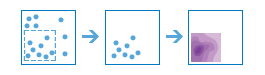 Lo strumento Calcolo densità consente di creare una mappa di densità a partire da feature puntuali diffondendo nella mappa quantità note di alcuni fenomeni (rappresentati come attributi dei punti). Il risultato è un layer di aree che rappresentano la densità. Ad esempio:
| |
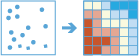 Lo strumento Trova Hot Spot consente di determinare la presenza di cluster statisticamente rilevanti nel modello spaziale dei dati.
| |
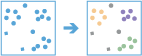 Lo strumento Trova cluster punti trova cluster di feature puntuali entro il disturbo circostante in base alla loro distribuzione spaziale. Ad esempio:
| |
| Crea Cubo Spazio-Temporale | 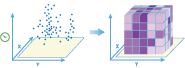 Questo strumento riepiloga un set di punti abilitati per le variazioni temporali in una struttura netCDF aggregandoli in Bin spazio-temporali. Ad esempio:
Nota:Non è possibile eseguire Crea Cubo Spazio-Temporale tramite Map Viewer. Per usare Crea Cubo Spazio-Temporale, eseguire lo strumento attraverso ArcGIS REST API o ArcGIS Pro. |
Usa prossimità
Questi strumenti consentono di rispondere a una delle domande più comuni dell'analisi spaziale: "Che cosa è vicino a cosa?"
| Strumento | Descrizione |
|---|---|
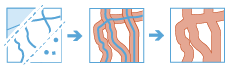 Un buffer è un'area che copre una data distanza da una feature puntuale, lineare o poligonale. Ad esempio:
|
Gestire dati
Questi strumenti vengono utilizzati per la gestione quotidiana dei dati geografici e tabulari.
| Strumento | Descrizione |
|---|---|
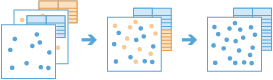 Questo strumento aggiunge dati a un feature layer hosted esistente. Ad esempio:
| |
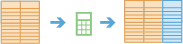 Calcola campo crea un nuovo campo o modifica il campo esistente e crea un nuovo layer in ArcGIS Enterprise. Ad esempio:
| |
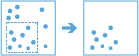 Consente di copiare un Feature Layer di input o una tabella in un ArcGIS Data Store e creare un layer nel GIS Web. Ad esempio:
| |
Sovrapponi layer consente di combinare due o più layer in un unico layer. Ad esempio:
|